冰点还原精灵使用方法一览
冰点还原破解是很多人会用到的软件,不过没用过的人可能对他的操作会有些不清楚。冰点还原破解中文版可以保护您的硬盘免受病毒侵害,重新恢复删除或覆盖的文件,彻底清除安装失败的程序,并避免由于系统死机带来的数据丢失等问题。只需简单的几步安装,即可安全地保护您的硬盘数据。还原精灵的安装不会影响硬盘分区和操作系统。轻松安装、动态保护、实时瞬间恢复冰点还原教程(使用和删除冰点)。
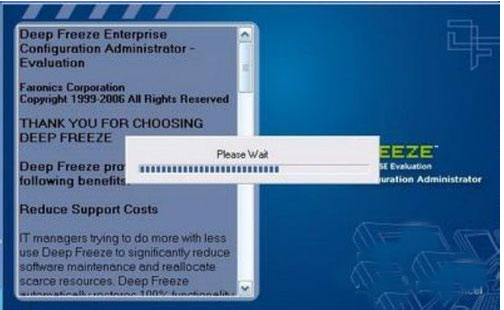
冰点还原精灵
一、冰点的安装
1、只能安装在win2000和xp两个系统下,其它系统不支持。
2、安装时注意选择保护的硬盘……
3、进入系统后软件呼出热键为 ctrl+AIt+shift+F6 也可以按住shift的同时鼠标双击任务图标打开,打开后可设定密码,默认密码为空。
4、主界面有三个选项:
(1)第一个为保护状态,即每次启动恢复所保护的硬盘。 (2)第二个为自由选项,比如系统正在被保护状态,我们选第二个选项,默认为1,这个1是指机器重新启动后的一次为不保护状态,当机器在次重起后,自动转到保护状态,那么在重起后我们所做的操作在第二次机器重起时就会被自动被保护起来。
(3)第三个为不还原状态,重启后冰点图表会不停的闪动红X,就是放弃了所有保护的硬盘,这时候运行冰点安装程序可以删除冰点。
二、冰点的删除
1、按ctrl+AIt+shift+F6呼出界面,如果你没修改,密码为空,进入软件设置界面。
2、选择第三项,即放弃保护,计算机重启。
3、重启后冰点图标闪烁红x,说明冰点已经没有保护硬盘了。 4、运行冰点原程序,会出现删除选项,点击删除。可以保护您的硬盘免受病毒侵害,重新恢复删除或覆盖的文件,彻底清除安装失败的程序,并避免由于系统死机带来的数据丢失等问题。只需简单的几步安装,即可安全地保护您的硬盘数据。还原精灵的安装不会影响硬盘分区和操作系统。轻松安装、动态保护、实时瞬间恢复适合网吧和个人用,直接安装就可以,卸载:ctrl+AIt+shift+F6然后输入安装密码就可以,卸载后重新启动生效,完全卸载就反安装一下下载后直接安装,默认提供的 C D E 三个盘为保护,可以根据自己的要求来设置,启动软件ctrl+AIt+shift+F6 设置密码三个选项,第一个为保护状态 第二个为自由选项,第三个为不还原状态比如系统正在被保护状态,我们选第二个选项,默认为 1 这个1是指机器重新启动后的一次为不保护状态,当机器在次重起后,自动转到保护状态,那么在重起后我们所做的操作在第二次机器重起时就会被自动被保护起来,第三个不保护状态选择后就不用介绍了吧:)当你看到 冰点图表在不停的闪动 红X的时候 就是不在保护状态,这时要注意你的设置了!
其实用这样的软件到底是不难的,大家如果平时有去研究的话是都可以做到的,如果有问题的话可以看看小编所提供的。
文章标题:冰点还原精灵使用方法一览
文章链接://www.hpwebtech.com/jiqiao/50505.html
为给用户提供更多有价值信息,ZOL下载站整理发布,如果有侵权请联系删除,转载请保留出处。
相关软件推荐
其他类似技巧
- 2024-03-26 10:33:45冰点还原精灵重置密码的操作步骤
- 2024-01-11 10:45:42冰点还原怎样解冻?冰点还原解冻的具体操作
- 2024-01-11 10:45:42冰点还原如何卸载?冰点还原卸载的方法
- 2024-01-11 10:45:42冰点还原如何使用快捷键?冰点还原使用快捷键的方法
- 2024-01-10 18:27:13冰点还原如何添加任务?冰点还原添加任务的方法
- 2024-01-10 18:27:13冰点还原如何设置自动执行任务?冰点还原设置自动执行任务的方法
- 2024-01-10 18:06:45冰点还原无法保存文件怎么解冻?冰点还原解冻无法保存文件的方法
- 2022-03-31 14:12:46冰点还原精灵使用方法一览
- 2021-01-15 10:25:40冰点还原启动和禁用如何操作?
- 2019-11-06 10:37:08冰点还原如何设置启动和禁用
冰点还原精灵(Deep Freeze)软件简介
冰点还原精灵(DeepFreeze)是由Faronics公司出品的一款系统还原软件,能保留您的计算机配置,确保全面的端点保护。任何更改,无论是恶意更改还是无意更改,都会在重启时撤销。这就是“重启还原”,即每次重启都会将计算机还原至所需的配置。zol提供冰点还原精灵下载。软件特性1.安装简单,易于使用:安装过程无需复杂操作,... 详细介绍»









